Привязка учетной записи учителя в журнале к Сферум в VK Мессенджере
Сферум - это защищенная платформа для организации учебного процесса, дающая возможность коммуницировать всем его участникам различными способами.

Учителя могут привязывать свою учетную запись в журнале к учебному профилю Сферум в VK Мессенджере, вести дистанционные уроки и общаться в чатах образовательной организации.
Для работы рекомендуем использовать Google Chrome и Яндекс.Браузер.
Для начала работы необходимо привязать вашу учетную запись в журнале к к учебному профилю Сферум в VK Мессенджере.
Обратите внимание! Отвязать учебный профиль от вашей учетной записи в журнале возможно только через службу технической поддержки. Привязка аккаунта не работает при подключении VPN.
У вас есть два способа привязки учетной записи:
- через настройки аккаунта;
- через пиктограмму «Чаты Сферум».
Авторизуйтесь в электронном журнале и перейдите во вкладку «Настройки аккаунта» (рис.1).
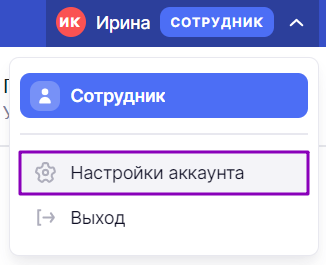
Рисунок 1. Выбор вкладки «Настройки аккаунта»
Перейдите во вкладку «Партнеры» и нажмите на кнопку «Подключить» (рис.2).

Рисунок 2. Вкладка «Партнеры»
Способ 2
Авторизуйтесь в электронном журнале и нажмите на пиктограмму ![]() в правом верхнем углу (рис.3).
в правом верхнем углу (рис.3).
![]()
Рисунок 3. Переход к чатам
Нажмите на кнопку «Перейти к подключению» (рис.4).
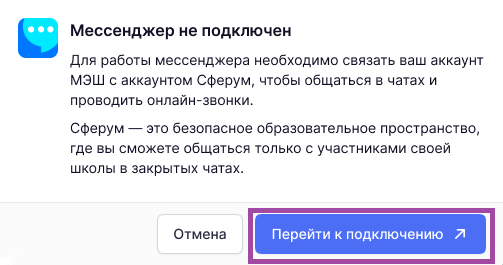
Рисунок 4. Кнопка «Перейти к подключению»
Дальнейшая привязка учетной записи зависит от наличия у вас аккаунта VK ID и учебного профиля Сферум в VK Мессенджере.
Обратите внимание! Если на ваш номер телефона уже совершена привязка, то не пытайтесь привязать его к другой учётной записи, а авторизуйтесь по уже существующим данным.
Привязка при наличии аккаунта VK ID
1. В открывшемся окне введите номер мобильного телефона, под которым вы регистрировались в VK ID. Нажмите на кнопку «Продолжить» (рис.5).
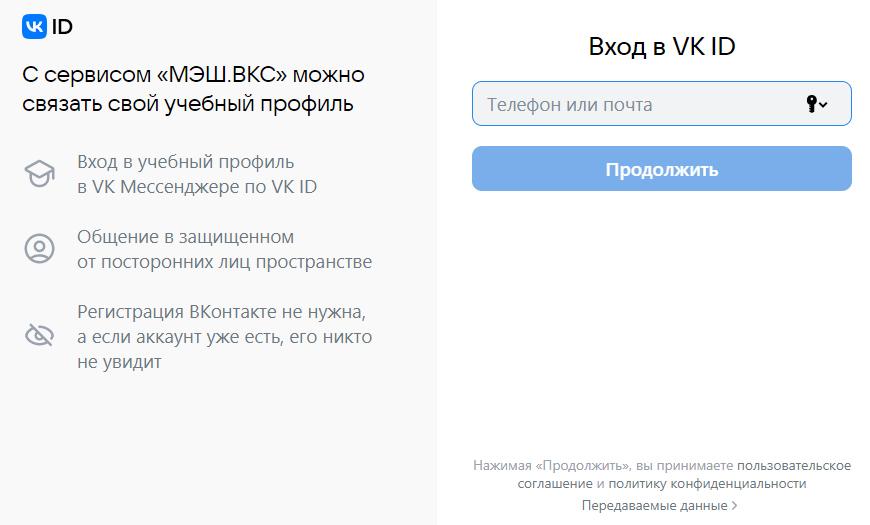
Рисунок 5. Окно «Вход в VK ID»
Если вы уже авторизованы в VK ID (например, ВКонтакте) с браузера, то система отобразит ваш профиль. Проверьте учетные данные и нажмите на кнопку «Создать учебный профиль» (рис.6).
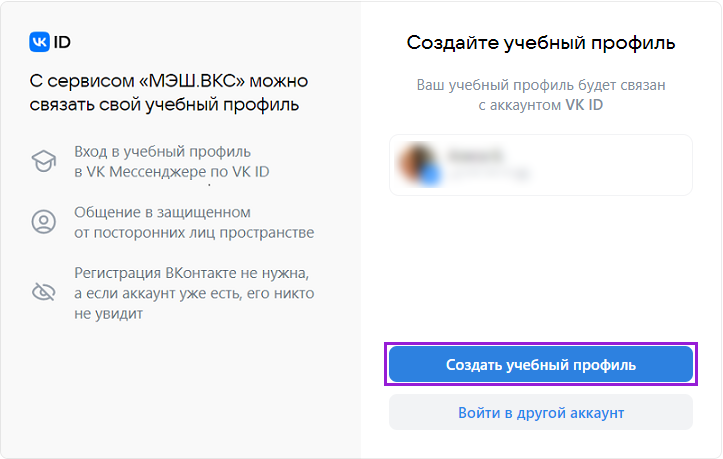
Рисунок 6. Окно «Создание учебного профиля»
Обратите внимание! Если вы работаете не с личного устройства, то в браузере мог сохраниться не ваш аккаунт в VK ID. Нажмите на ссылку «Войти в другой аккаунт» и введите свои данные. Внимательно проверяйте, какой аккаунт вы привязываете к учетной записи в журнале.
2. Введите пароль от вашего аккаунта VK ID (рис.7).
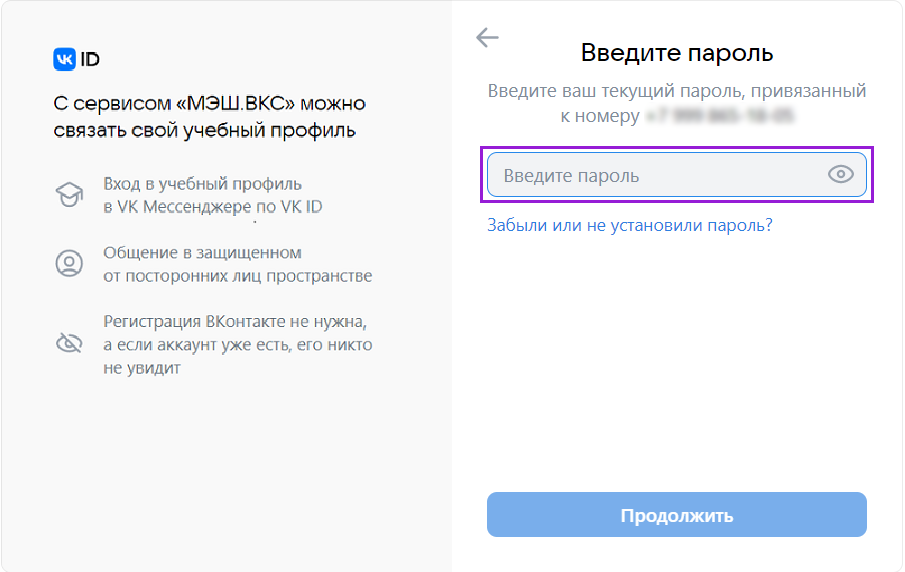
Рисунок 7. Окно «Введите пароль»
Обратите внимание! Если вы забыли пароль от аккаунта VK ID, вы можете восстановить его. Подробнее о восстановлении пароля вы можете посмотреть здесь.
3. Вход по номеру телефона необходимо подтвердить SMS-кодом или с помощью звонка, который поступит на указанный номер телефона. Введите код и нажмите на кнопку «Продолжить» (рис.8).
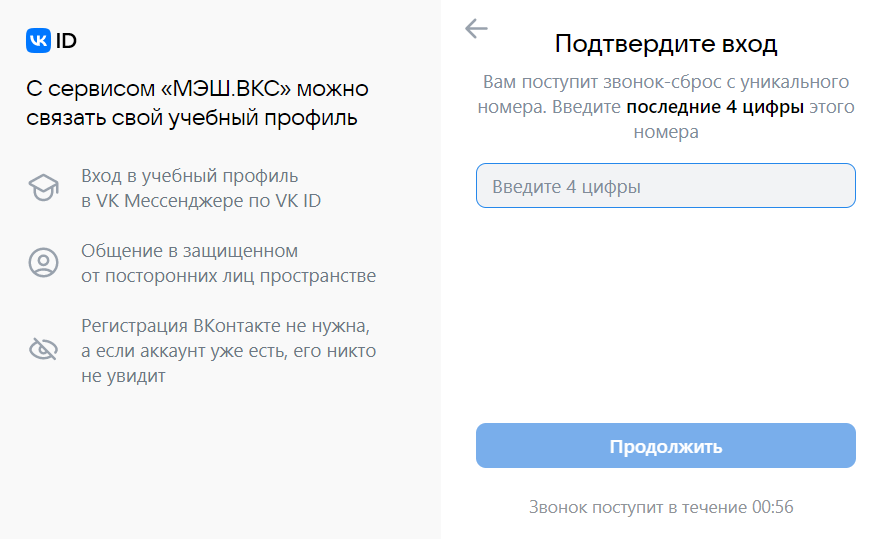
Рисунок 8. Окно «Подтвердите вход»
Если вы ошиблись в номере, измените его и запросите код заново.
4. Проверьте ФИО, дату рождения, пол и нажмите на кнопку «Продолжить» (рис.9). На платформе Сферум будет создан ваш учебный профиль с введенными данными.

Рисунок 9. Окно «Информация о себе»
5. В открывшемся окне «Добавление профиля Сферум» примите согласие на привязку учетной записи в журнале с аккаунтом Сферум, нажав на кнопку «Привязать» (рис.10).

Рисунок 10. Привязка профиля к платформе «Сферум»
Ваш учебный профиль Сферум в VK Мессенджере успешно привязан к вашей учетной записи в журнале.
Привязка при отсутствии аккаунта VK ID
1. В открывшемся окне введите свой номер мобильного телефона и нажмите на кнопку «Продолжить» (рис.11).
Обратите внимание! Создать учебный профиль в Сферум в VK Мессенджере можно только по номеру мобильного телефона.
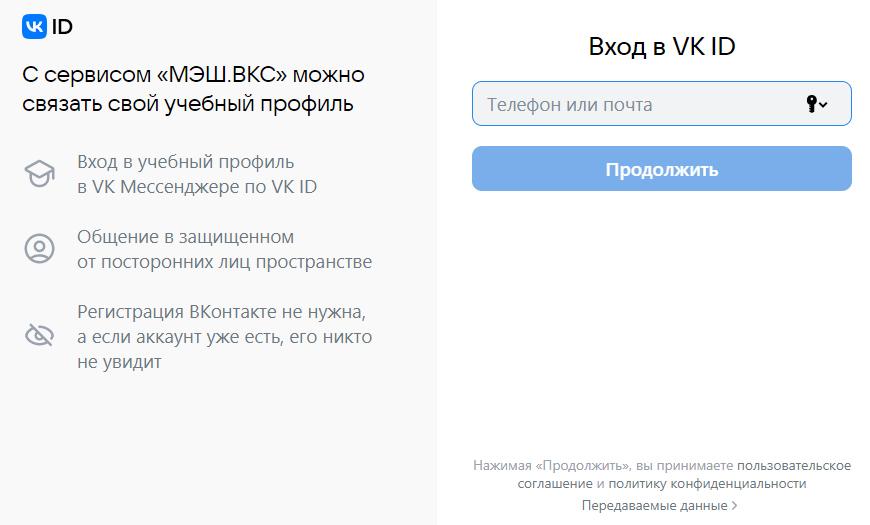
Рисунок 11. Окно «Вход в VK ID»
2. Введите код подтверждения, который пришел по SMS или с помощью звонка, и нажмите на кнопку «Продолжить» (рис.12).
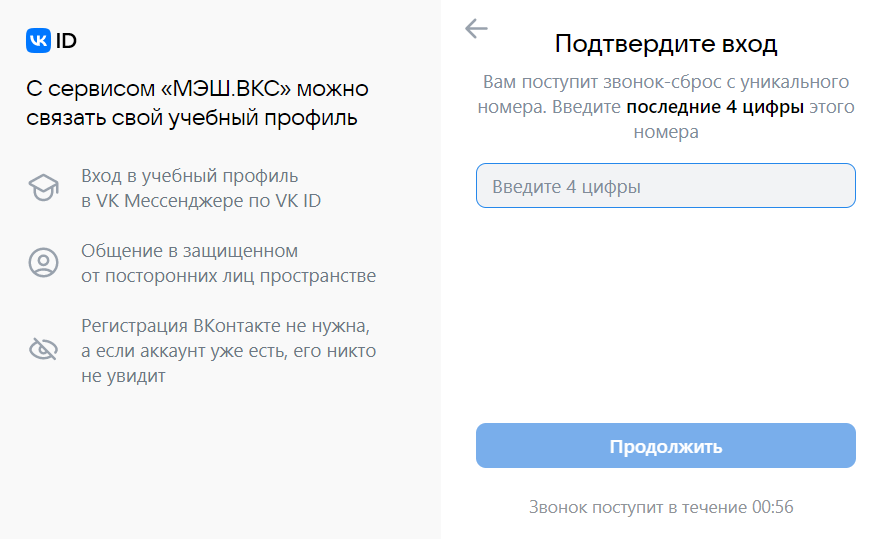
Рисунок 12. Окно «Подтвердите вход»
Если вы ошиблись в номере, измените его и запросите код заново. Если время ожидания кода истекло, а SMS или звонок так и не пришел, запросите его еще раз.
Обратите внимание! Если система просит ввести пароль, значит на ваш номер зарегистрирован аккаунт VK ID (рис.13).
Если вы забыли пароль от аккаунта VK ID, вы можете восстановить его. Подробнее о восстановлении пароля вы можете посмотреть здесь.
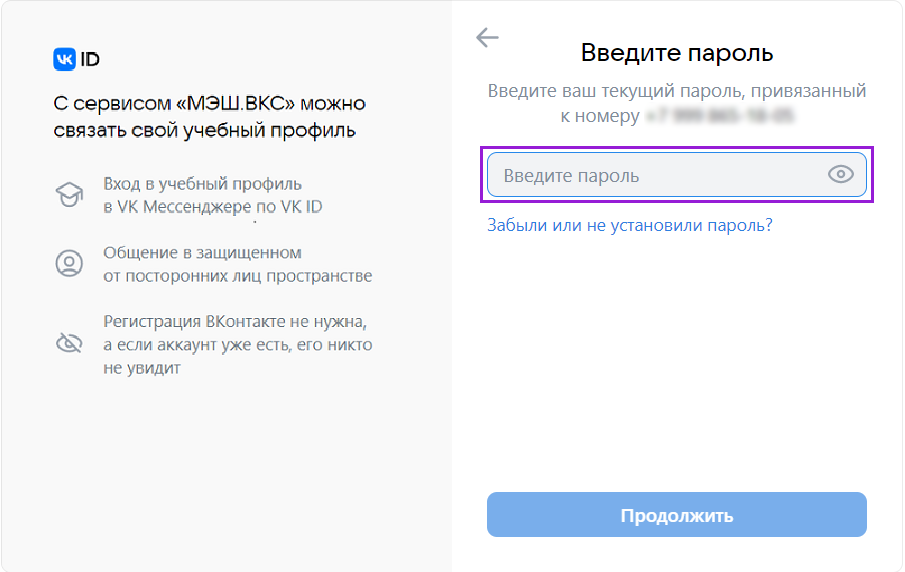
Рисунок 13. Окно «Введите пароль»
Если на вашем номере зарегистрирован другой аккаунт, напишите в службу технической поддержки info@sferum.ru.
3. Введите ФИО, дату рождения, пол и нажмите на кнопку «Продолжить» (рис.14).

Рисунок 14. Окно «Информация о себе»
В VK Мессенджере будет создан ваш учебный профиль Сферум с введенными данными.
4. В открывшемся окне «Добавление профиля Сферум» примите согласие на привязку учетной записи в журнале с учебным профилем Сферум в VK Мессенджере, нажав на кнопку «Привязать» (рис.15).

Рисунок 15. Привязка профиля к платформе «Сферум»
Ваш учебный профиль Сферум в VK Мессенджере успешно привязан к вашей учетной записи в журнале.
Привязка при наличии учебного профиля Сферум в VK Мессенджере
Если у вас есть учебный профиль Сферум в VK Мессенджере, то для дальнейшей привязки учетной записи вам необходимо выполнить несколько действий.
1. В открывшемся окне введите мобильный номер телефона, по которым вы регистрировались в VK ID. Нажмите на кнопку «Продолжить» (рис.16).
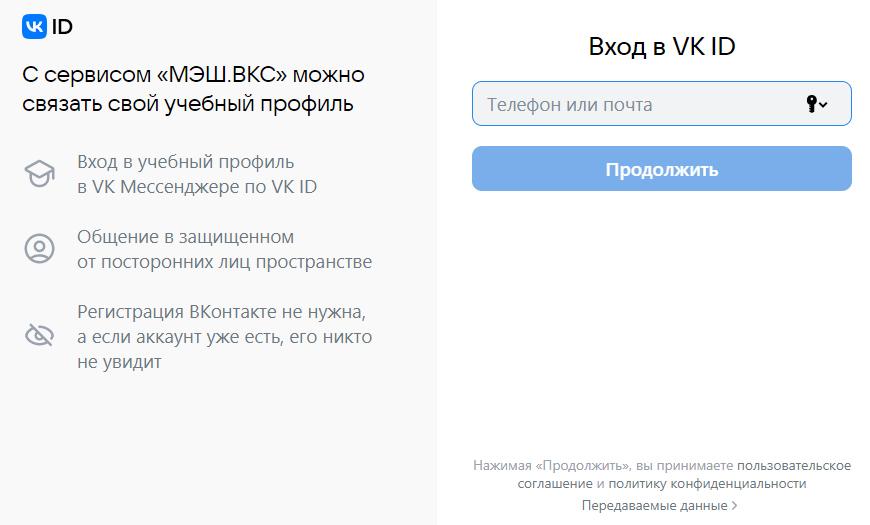
Рисунок 16. Окно «Вход в VK ID»
2. Вход по номеру телефона необходимо подтвердить SMS-кодом или с помощью звонка, который поступит на указанный номер телефона. Введите код и нажмите на кнопку «Продолжить» (рис.17).
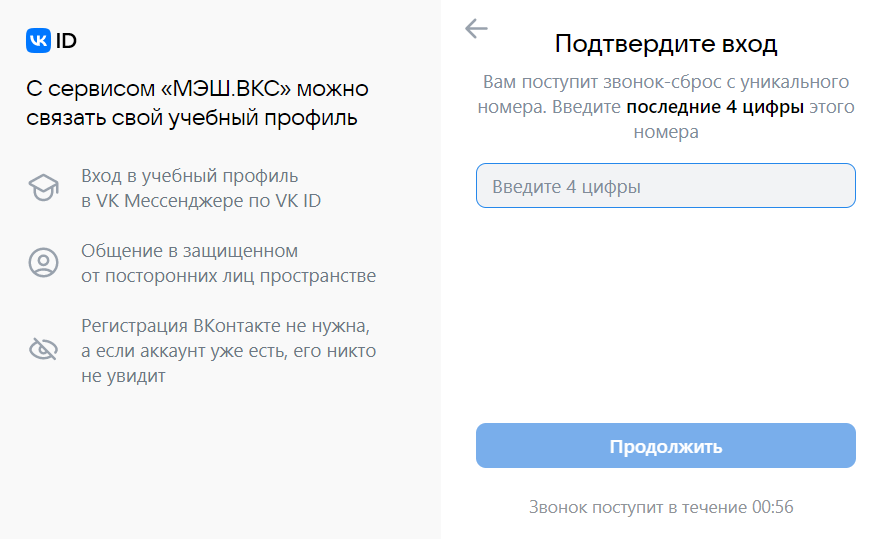
Рисунок 17. Окно «Подтвердите вход»
Если вы ошиблись в номере, измените его и запросите код заново.
3. Проверьте учетные данные и нажмите на кнопку «Продолжить» (рис.18). Если вы уже были авторизованы в VK ID, то данное окно будет открыто сразу же.

Рисунок 18. Выбор учебного профиля
4. Проверьте ФИО, дату рождения, пол и нажмите на кнопку «Продолжить» (рис.19).
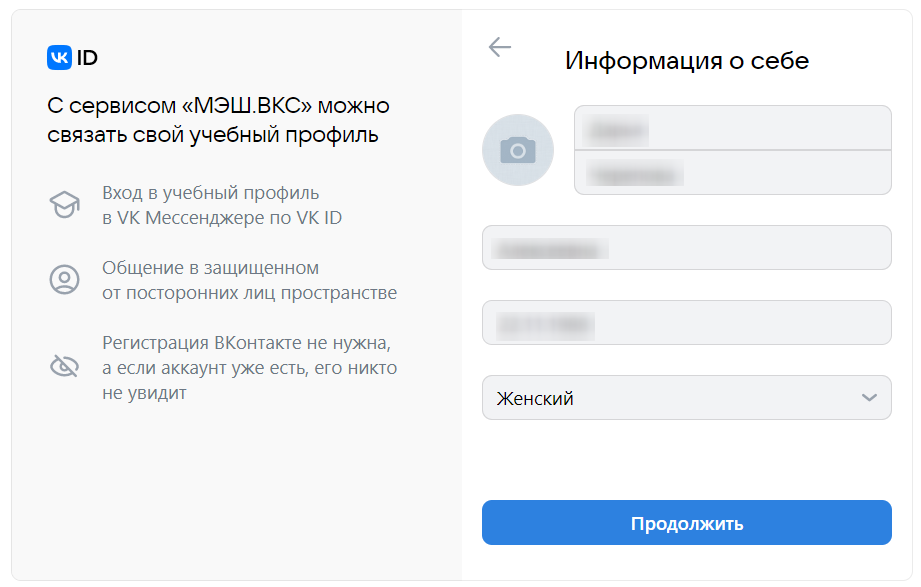
Рисунок 19. Окно «Информация о себе»
5. В открывшемся окне «Добавление профиля Сферум» примите согласие на привязку учетной записи в дневнике с аккаунтом Сферум, нажав на кнопку «Привязать» (рис.20).

Рисунок 20. Привязка профиля к платформе «Сферум»
Ваш учебный профиль Сферум в VK Мессенджере с введенными данными создан.
Восстановление пароля от аккаунта VK ID
Если вы забыли пароль от аккаунта VK ID, нажмите на ссылку «Забыли или не установили пароль?» (рис.21). Далее введите данные, которые запрашивает система.
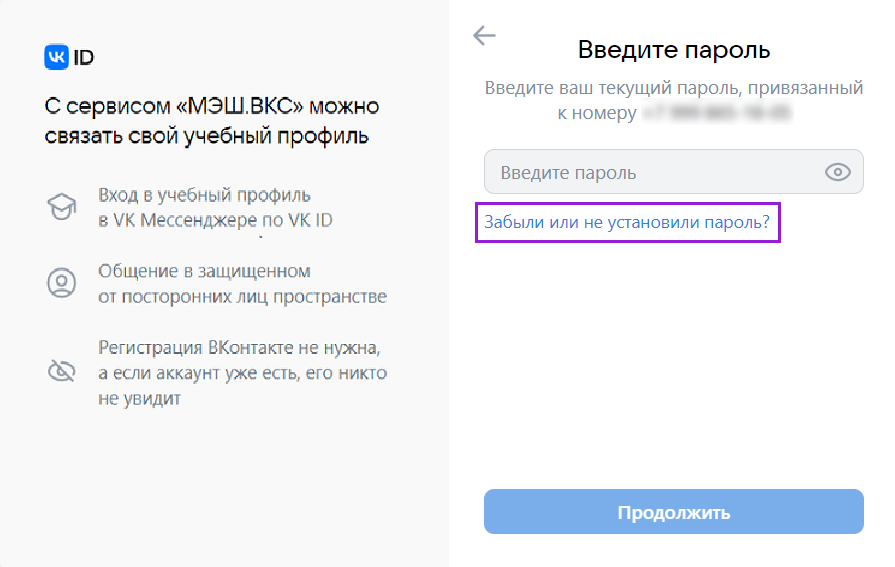
Рисунок 21. Окно «Введите пароль»
Удаление привязки профиля «Сферум»
Обратите внимание! Функционал сервиса «Мой паспорт» доступен только для региона МО.Чтобы отвязать учебный профиль платформы «Сферум» от аккаунта в МЭШ, перейдите в «Мой паспорт» и откройте вкладку «Безопасность». На данной вкладке вы можете настроить автоматический переход в сервисы МЭШ с ваших устройств, а также увидеть статус привязки аккаунта в «МЭШ» к учебному профилю платформы «Сферум» в VK Мессенджере.
Если вы хотите отвязать аккаунт, нажмите на кнопку  рядом с id аккаунта (рис.22).
рядом с id аккаунта (рис.22).

Рисунок 22. Отвязать аккаунт «Сферум»
И в появившемся окне нажмите на кнопку «Отвязать» (рис.23).
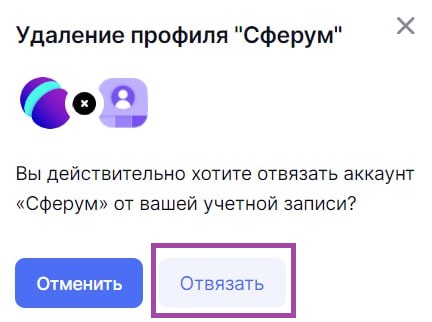
Рисунок 23. Удаление профиля «Сферум»